
Nå som alle nye Chromebooks kjører Android-apper, la oss se på blikket for å kjøre PC-programmer. Og med en ny app kalt CrossOver for Chrome OS, kan du installere flere Windows-programvare på Chromebook.
Det virker litt mot-intuitivt for hele poenget med å bruke Chromebooks for å kjøre Windows-programmer på den. Men det er fortsatt noen store apper som fortsatt mangler på Chrome OS. For eksempel er Microsoft Office-pakken den for mobilgrensesnittet og ikke den fullverdige. Og det er fortsatt ikke et godt Photoshop-alternativ for Chromebooks. Fire flotte bilderedigerere for Chromebook. Fire flotte bilderedigerere for Chromebook. Liker du redigering og justering av bilder, men finner Chromebooks standardredigerer for begrenset? Her er noen alternativer. Les mer .
CrossOver er et populært emuleringsprogram som forenkler prosessen med å bruke WINE til å kjøre Windows-programmer på Mac eller Linux. Faktisk er det faktisk verdt å betale for på Linux 7 Betalt Linux App Alternativer som er verdt pengene 7 Betalt Linux App Alternativer som er verdt pengene Vi vet alle Linux er en bastion av åpen kildekode programvare, en plattform oversvømmet med gratis apps og programmer . Men det er også mange betalte apps som du bør ta en titt på. Les mer . Nå har utvikler Codeweavers brakt CrossOver til Google Play Store for å ta vare på Chrome OS-brukerens behov.
Hva du trenger
Noen Chromebooks, spesielt eldre, kan ha noen problemer med denne nye appen. Det er fordi CrossOver for Chrome OS krever en Intel-prosessor.
Enkelt sagt trenger du en av de beste Chromebookene som kjører Android-apper De beste Chromebookene som kjører Android Apps De beste Chromebookene som kjører Android Apps Leter du etter en Chromebook som kjører Android-apper som en mester? Vi har dekket de beste Chromebookene for å kjøre Android-programmer. Les mer . Og selvfølgelig må du laste ned og installere appen. Her er en rask opplæringsvideo fra Codeweavers for den.
Slik installerer du CrossOver for Chrome OS
- Gå til Profilbilde > Innstillinger > Meny > Google Play Butikk
- Klikk på Slå på hvis den ikke allerede har vært
- Åpne Play Store på Chromebooken din
- Last ned CrossOver for Chrome OS fra Google Play Butikk
Prep for Windows Programinstallasjon
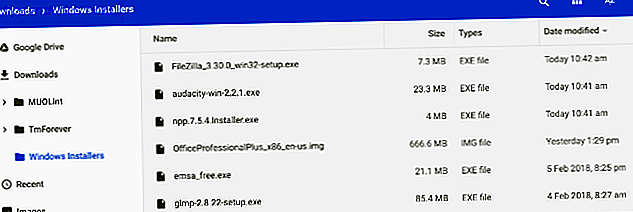
CrossOver vil automatisk hente installasjonen av noen Windows-programvare for deg. Men for de fleste programmer må du først laste ned den offline installasjonsprogrammet til ønsket program.
Enten det er Microsoft Office, Adobe Photoshop, eller til og med et lite program som IrfanView, få full offline installasjonsprogrammet fra nettstedet. Hvis du ikke finner det, går du til Standalone Offline Installers og laster den ned derfra.
Hold installasjonsprogrammet på en enkel å finne sted på Chromebook, som Nedlastings-mappen.
Slik installerer du Windows-programmer på Chromebooks
- Kjør CrossOver for Chrome OS.
- I søk søk- boksen begynner du å skrive navnet på ønsket program. CrossOver vil foreslå navn. Klikk Installer på riktig for å komme i gang.
- Avhengig av programmet, vil CrossOver nå hente de riktige filene på nettet for å installere det.
- Gå gjennom installasjonsprosedyren som du vil med hvilket som helst Windows-program.
- Ikke endre destinasjonsmappen! Du har rett, Chrome OS har ikke noe som "C: \ Program Files \ Paint.NET", men behold det som det er. Endring av målmappen fører rutinemessig til feil i CrossOver.
- Du vil endelig se Installasjon Fullført når hele prosessen er ferdig. Ikke start programmet enda, selv om du kan se en melding om det.
Denne enkle prosessen fungerer for noen spill og programvare, men ikke alle. Som allerede nevnt, er det best hvis du lastet ned en frakoblet installasjonsprogramvare. I så fall er installasjonsprosedyren litt annerledes.
- Kjør CrossOver for Chrome OS.
- I søk søk- boksen begynner du å skrive navnet på ønsket program. Klikk Installer hvis CrossOver kjenner navnet, eller klikk på Installer ikke-oppført program når CrossOver ber deg.
- Navngi programmet du skal installere, og klikk Velg installer .
- I følgende skjermbilde, bla til mappen der du lagret installasjonsprogrammet for offline på harddisken. CrossOver lister alle Windows-installatører fra den mappen, så finn den rette og klikk Installer .
- Igjen, følg installeringsprosedyren som du normalt ville, og ikke endre destinasjonsmappen .
- Du vil endelig se Installasjon Fullført når hele prosessen er ferdig. Ikke start programmet enda, selv om du kan se en melding om det.
Slik kjører du Windows-programmer på Chromebook

- Når du har installert programmet, lukk og start om CrossOver for Chrome OS.
- Du får se de nye programmene i Installerte apper. Klikk på programmet for å se to alternativer: Administrer program eller Start program.
- Klikk Start programmet for å starte og bruke Windows-programmet som en Chrome-app.
Slik avinstallerer du Windows-programmer på CrossOver

- For å avinstallere et program, gå til Installerte apper, klikk programmet, og velg deretter Administrer program .
- Klikk på ikonet for hjulhjulets innstillinger, og klikk deretter Avinstaller i rullegardinvalgene.
Hva fungerer på CrossOver for Chromebooks
CrossOver for Chrome OS er fortsatt i beta, så det er noen ting som ikke fungerer som annonsert. Og selv når de gjør det, husk, at du egentlig driver Vin med et virtuelt Windows-miljø. Så programmene beholder utseendet på Windows-programvaren.
Her er en liste over programvaren vi prøvde og hvordan den utførte:
- Notisblokk ++: Installert og kjørte perfekt, ingen problemer
- Filezilla: Installert og kjørte perfekt, ingen problemer
- Paint.NET: Kunne ikke installeres på riktig måte (ikke Launch-filen på slutten av en vellykket installasjon)
- GIMP: Installert og gikk bra, men har ytelsesproblemer. Fryser opp ofte.
- Microsoft Office 2013: Kunne ikke installere riktig (ingen Launch-fil på slutten av en vellykket installasjon)
- TrackMania Nations Forever: Installert og kjørte perfekt, ingen problemer
- Audacity: Installert og gikk bra, men har ytelsesproblemer. Fryser opp ofte.
* Alle tester utført på Asus Chromebook Flip C302.
De mest problematiske applikasjonene var de som krever Microsofts .NET-rammeverk Microsoft. NET Framework: Hvorfor du trenger det, og hvordan du installerer det på Windows Microsoft. NET Framework: Hvorfor trenger du det og hvordan du installerer det på Windows Du må enten installere eller oppdater det. Men vet du hva .NET Framework er? Vi viser deg hvorfor du trenger det, og hvordan du kan få den nyeste versjonen. Les mer for å jobbe. Unngå dem hvis du kan.
Skal du bruke CrossOver for Chrome OS?
For nå er CrossOver for Chrome OS gratis, så det er ingenting som hindrer deg fra å laste den ned og prøve dine favoritt Windows-apper på en Chromebook. Hvem vet, at ett spill eller program du savner kan fungere bra, noe som gjør Chromebook uendelig bedre for deg.
Når det er sagt, med antall feil i CrossOver for Chrome OS akkurat nå, avhenger verdien av appen av hva du vil kjøre.

![Marmor - En åpen kildekode som er alternativ til Google Earth [Linux]](https://www.tipsandtrics.com/img/linux/831/marble-an-open-source-alternative-google-earth.jpg)

